Hur man fixar Pokémon Go GPS-signal hittades inte
Pokémon GO är ett av de bästa AR-spelen som någonsin existerat. Det uppfyllde den livslånga drömmen för Pokémon- fans och -entusiaster att gå en mil i en Pokémon -tränares skor. Du kan legitimt se Pokémons komma till liv omkring dig. Pokémon GO låter dig fånga och samla dessa Pokémons och senare använda dem för Pokémon- strider på gymmen (vanligtvis landmärken och viktiga platser i din stad).
Nu är Pokémon GO starkt beroende av GPS . Detta beror på att spelet vill att du faktiskt ska gå långa promenader för att utforska ditt närområde på jakt efter nya Pokémons , interagera med Pokéstops , besöka gym, etc. Det spårar alla dina realtidsrörelser med hjälp av GPS - signalen från din telefon. Emellertid kan Pokémon GO(Pokémon GO) ibland inte komma åt din GPS- signal på grund av flera orsaker och detta resulterar i felet " GPS- signal hittades inte".
Nu gör detta fel spelet ospelbart och är därför extremt frustrerande. Det är därför vi är här för att sträcka ut en hjälpande hand. I den här artikeln kommer vi att diskutera och fixa Pokémon GO GPS-signalen (Pokémon GO GPS Signal)hittades(Found) inte . Innan vi börjar med de olika lösningarna och korrigeringarna låt oss ta en stund för att förstå varför du upplever det här felet.
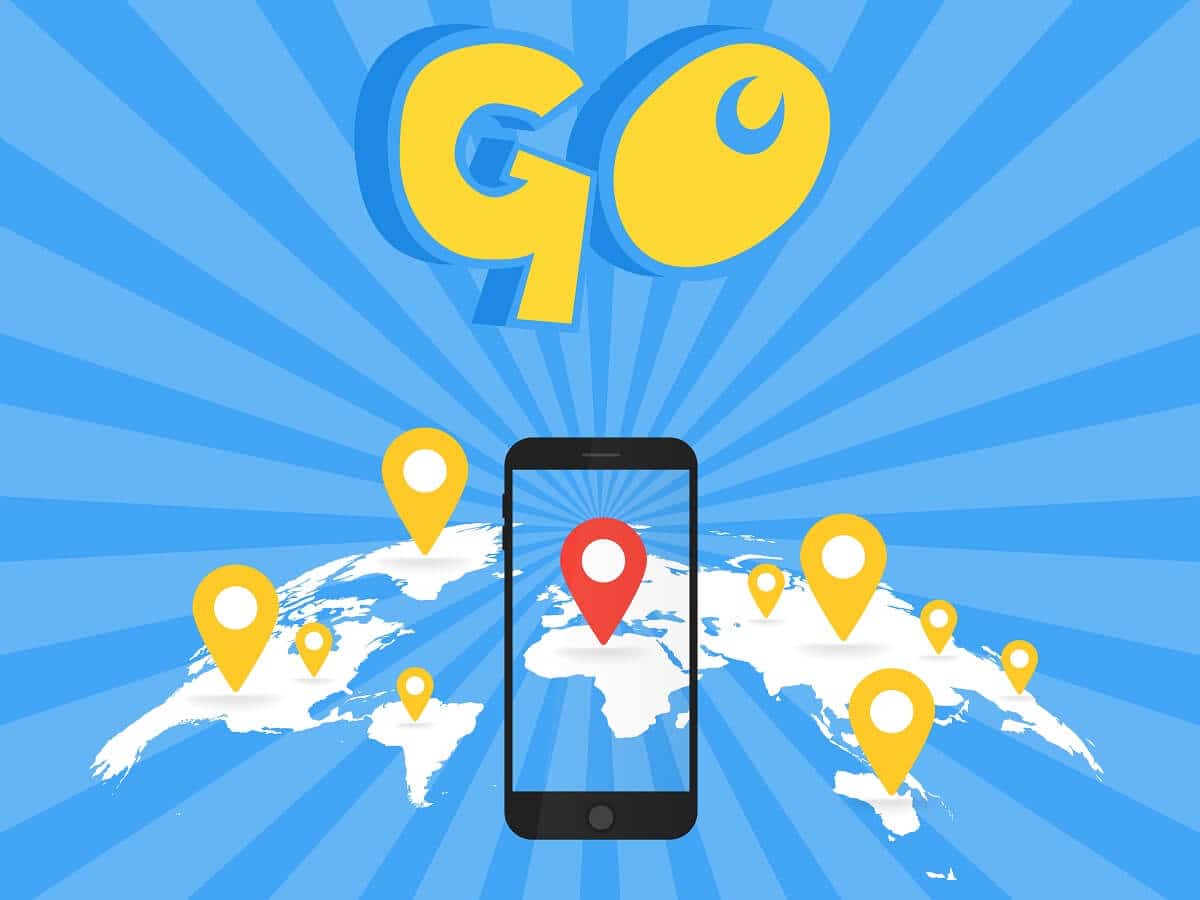
Fixa Pokémon Go GPS-signal hittades inte
Vad orsakar Pokémon GO GPS-signalen hittades inte?(What causes the Pokémon GO GPS Signal Not Found Error?)
Pokémon GO- spelare har ofta upplevt felet " GPS Signal Not Found ". Spelet kräver stark och stabil nätverksanslutning tillsammans med exakta GPS-koordinater(GPS coordinates) hela tiden för att fungera smidigt. Som ett resultat, när en av dessa faktorer försvinner, slutar Pokémon GO att fungera. Nedan finns en lista över orsaker som kan orsaka det olyckliga felet "GPS-signal hittades inte".
a) GPS har inaktiverats(a) GPS has been disabled)
Vi vet att detta är enkelt men du skulle bli förvånad över att veta hur ofta folk glömmer att aktivera sin GPS . Många människor har för vana att stänga av sin GPS när den inte används för att spara batteri. Däremot glömmer de att slå på den igen innan de spelar Pokémon GO och stöter därmed på GPS- signalen ej hittad-fel.
b) Pokémon GO har inte tillstånd(b) Pokémon GO does not have Permission)
Precis som alla andra appar från tredje part kräver Pokémon Go tillstånd för att komma åt och använda GPS : en på din enhet. Vanligtvis söker en app dessa behörighetsförfrågningar när den startas för första gången. Om du glömde att ge åtkomst eller om den blev tillrättavisad av misstag, kan du möta Pokémon GO GPS- signalen inte hittad-fel.
c) Använda skenplatser(c) Using Mock Locations)
Många människor försöker spela Pokémon GO utan att röra på sig. De gör det med hjälp av skenplatser som tillhandahålls av en GPS -spoofing-app. Niantic kan dock upptäcka att skenplatser är aktiverade på din enhet och det är därför du stöter på just detta fel.
d) Använda en rootad telefon(d) Using a Rooted Phone )
Om du använder en rootad telefon är chansen stor att du kommer att möta detta problem när du spelar Pokémon GO . Detta beror på att Niantic har ganska strikta antifuskprotokoll som kan upptäcka om en telefon är rotad. Niantic behandlar rotade enheter som troliga säkerhetshot och låter därför inte Pokémon GO fungera smidigt.
Nu när vi har diskuterat de olika orsakerna som kan vara ansvariga för felet, låt oss börja med lösningarna och korrigeringarna. I det här avsnittet kommer vi att tillhandahålla en lista med lösningar som börjar från enkla och gradvis går mot mer avancerade korrigeringar. Vi rekommenderar dig att följa samma ordning, eftersom det skulle vara bekvämare för dig.
Så här fixar du felet 'GPS-signal hittades inte' i Pokémon Go
1. Slå på GPS:en(1. Turn on the GPS)
Börja med grunderna här, se till att din GPS är påslagen. Du kan ha inaktiverat den av misstag och därför visar Pokémon GO felmeddelandet (Pokémon GO)GPS-signal hittades inte. Dra helt enkelt(Simply) nedåt från meddelandepanelen för att komma åt menyn Snabbinställningar(Quick Settings) . Tryck här på platsknappen(Location) för att slå PÅ den. Vänta nu ett par sekunder och starta Pokémon GO . Du bör nu kunna spela spelet utan problem. Men om GPS : en redan var aktiverad måste problemet bero på någon annan orsak. Fortsätt i så fall till nästa lösning på listan.

2. Se till att Internet fungerar(2. Make sure that the Internet is working)
Som nämnts tidigare kräver Pokémon GO en stabil internetanslutning för att fungera korrekt. Även om det inte är direkt relaterat till GPS- signaler, hjälper det säkert att ha ett starkt nätverk. Om du är inomhus kan du vara ansluten till ett Wi-Fi- nätverk. Det enklaste sättet att testa signalstyrkan är att prova att spela upp en video på YouTube . Om det körs utan buffring är du bra att gå. Om hastigheten inte är hög kan du försöka återansluta till samma Wi-Fi- nätverk eller byta till ett annat.
Men är du utanför är du beroende av ditt mobilnät. Utför samma test för att kontrollera om det finns bra anslutningsmöjligheter i området. Du kan prova att växla flygplansläge(Airplane) för att återställa mobilnätverket om du upplever dålig nätverksanslutning.
Läs också: (Also Read:) Hur man spelar Pokémon Go utan att flytta (Android & iOS)(How To Play Pokémon Go Without Moving (Android & iOS))
3. Ge nödvändiga behörigheter till Pokémon GO(3. Grant Necessary Permissions to Pokémon GO)
Pokémon GO kommer att fortsätta att visa felmeddelandet "GPS Signal Not Found" så länge den inte har behörighet att komma åt platsinformationen. Följ stegen nedan för att se till att den har alla nödvändiga behörigheter som den kräver.
1. Det första du behöver göra är att öppna Inställningar(Settings) på din telefon.
2. Välj nu alternativet Apps .

3. Efter det bläddrar du igenom listan över installerade appar och väljer Pokémon GO .
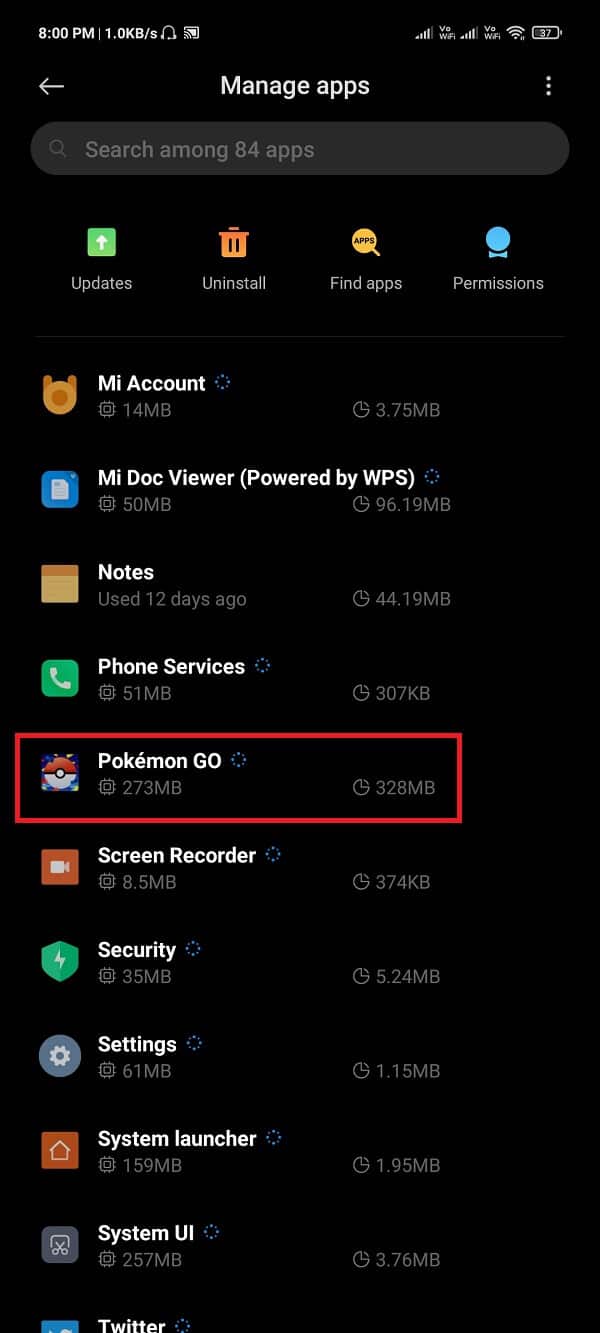
4. Klicka här på alternativet Appbehörigheter(Permissions) .

5. Se nu till att vippknappen bredvid Plats(Location) är aktiverad(Enabled) .
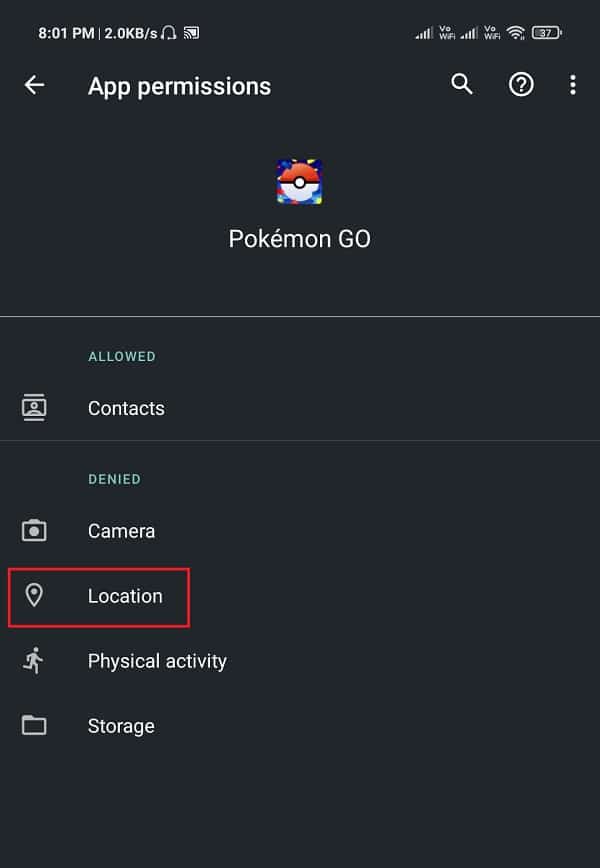
6. Försök slutligen att spela Pokémon GO och se om problemet kvarstår eller inte.
4. Gå ut(4. Step Outside)
Ibland är lösningen så enkel som att kliva ut. Det är möjligt att satelliterna av någon anledning inte kan hitta din telefon. Detta kan bero på väderförhållanden eller andra fysiska hinder. Du kan göra jobbet lättare för dem genom att gå ut ur ditt hem en stund. Detta kommer att fixa Pokémon GO GPS-signalen hittades inte.(This will fix the Pokémon GO GPS Signal Not Found Error.)
5. Sluta använda en VPN eller Mock Locations(5. Stop using a VPN or Mock Locations)
Niantic har gjort några betydande förbättringar av sina anti-fuskprotokoll. Den kan upptäcka när någon använder en VPN eller en GPS -spoofing-app för att fejka sin plats. Som en räknare kommer Pokémon GO att fortsätta visa felet " GPS - signal hittades inte" så länge som någon form av proxy eller skenplats är(location) aktiverad. Fixningen är helt enkelt att sluta använda VPN och inaktivera skenplatser från inställningarna(Settings) .
6. Aktivera Wi-Fi och Bluetooth-sökning efter plats(6. Enable Wi-Fi and Bluetooth Scanning for Location)
Om ingen av ovanstående metoder fungerar och du fortfarande står inför felet Pokémon GO Signal Not Found(Pokémon GO Signal Not Found error) , behöver du lite extra hjälp. Pokémon GO använder både GPS och Wi-Fi- skanning för att lokalisera din plats. Om du aktiverar Wi-Fi och Bluetooth - skanning för din enhet kommer Pokémon GO fortfarande att fungera även om den inte kan upptäcka GPS - signaler. Följ stegen nedan för att aktivera det för din enhet:
1. Öppna först Inställningar(Settings) på din enhet och tryck sedan på alternativet Plats .(Location)
2. Se till att vippströmbrytaren bredvid Använd plats är påslagen. ( toggle switch next to Use Location is turned ON. )Leta nu efter Wi-Fi- och Bluetooth-skanningsalternativet(Wi-Fi and Bluetooth scanning) och tryck på det.

3. Aktivera(Enable) omkopplaren bredvid båda alternativen.
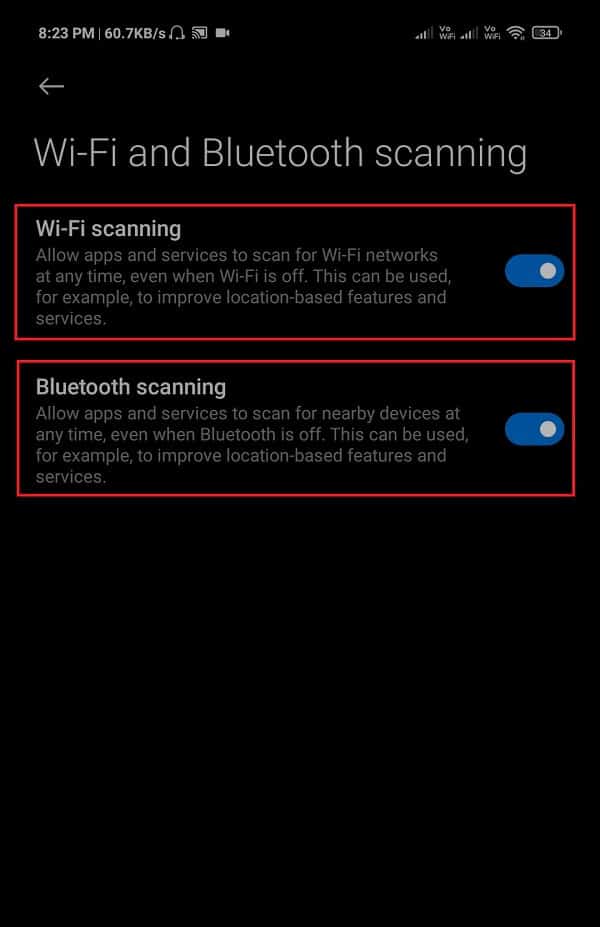
4. Efter det, gå tillbaka till föregående meny och tryck sedan på alternativet Appbehörighet( App permission) .

5. Leta nu efter Pokémon GO i listan över appar och tryck på den för att öppna. (tap on it to open. )Se(Make) till att platsen är inställd på Tillåt( Allow) .
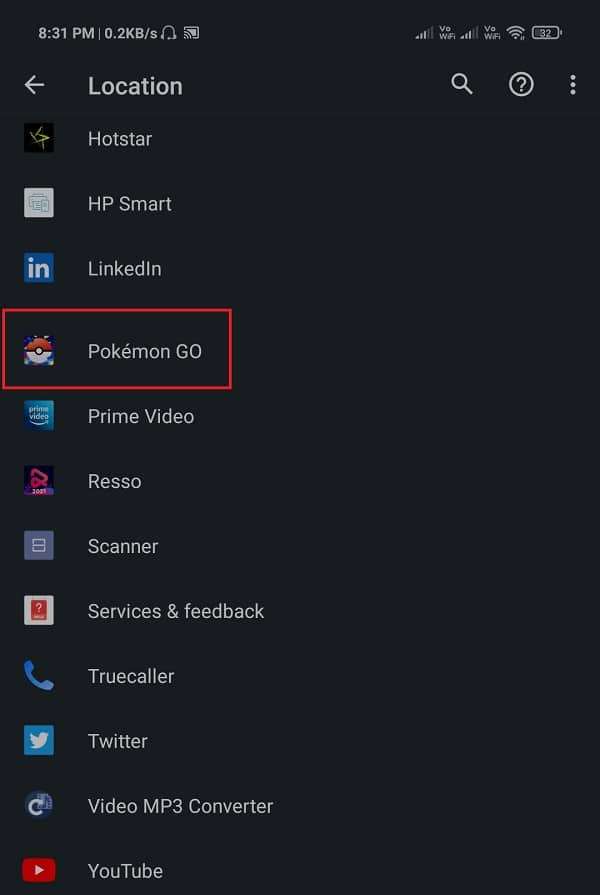
6. Försök slutligen att starta Pokémon GO och se om problemet kvarstår eller inte.
7. Om du är nära ett Wi-Fi-nätverk kommer spelet (the) att kunna identifiera din plats och du kommer inte att få felmeddelandet längre.(game will be able to detect your location and you won’t be getting the error message anymore.)
Observera att detta är en tillfällig fix och fungerar bara om du är nära ett Wi-Fi-nätverk, som inte är lätt att hitta när du är utanför. Denna metod för platssökning är inte lika bra som GPS- signal men den fungerar fortfarande.
7. Uppdatera appen(7. Update the App)
En annan till synes möjlig förklaring av nämnda fel kan vara en bugg i den aktuella versionen. Ibland fortsätter vi att försöka lösningar och korrigeringar utan att inse att problemet kan ligga i själva appen. Så när du står inför ett ihållande fel som detta, försök att uppdatera appen till den senaste versionen. Detta beror på att den senaste versionen kommer med buggfixar och därmed lösa problemet. Om en uppdatering inte är tillgänglig i Play Butik(Play Store) , försök att avinstallera och installera om appen.
Läs också: (Also Read:) Så här ändrar du Pokémon Go-namn efter ny uppdatering(How To Change Pokémon Go Name After New Update)
8. Återställ nätverksinställningar(8. Reset Network Settings)
Äntligen är det dags att dra fram de stora kanonerna. Som nämnts tidigare kan Pokémon GO GPS-signalen inte hittas felet(Pokémon GO GPS signal not found error) orsakas av flera orsaker som dålig nätverksanslutning, långsam internet, dålig satellitmottagning, etc. Alla dessa problem kan lösas genom att återställa nätverksinställningarna på din telefon. Följ stegen nedan för att lära dig hur:
1. Det första du behöver göra är att öppna Inställningar(Settings) på din enhet.
2. Klicka nu på alternativet System .

3. Efter det, tryck på alternativet Återställ .(Reset)

4. Här hittar du alternativet Återställ nätverksinställningar .(Reset Network Settings)
5. Välj det och tryck slutligen på knappen Återställ nätverksinställningar(Reset Network Settings) för att bekräfta.

6. När nätverksinställningarna har återställts, prova att koppla på internet och starta Pokémon GO.( try switching on the internet and launching Pokémon GO.)
7. Ditt problem bör vara åtgärdat vid det här laget.
Rekommenderad:(Recommended:)
- Hur spelar man Pokémon Go på PC?(How To Play Pokémon Go On PC?)
- Bästa Eevee Evolution i Pokémon Go(Best Eevee Evolution in Pokémon Go)
- Hur utvecklar man Eevee i Pokémon Go?(How to evolve Eevee in Pokémon Go?)
- Hur man åtgärdar felet App Not Installed på Android(How to Fix App Not Installed Error On Android)
Vi hoppas att du tycker att den här informationen är användbar och att du har kunnat fixa Pokémon Go GPS Signal not found error( fix Pokémon Go GPS Signal not found error) . Pokémon GO är utan tvekan extremt kul att spela men ibland kan sådana här problem vara en stor besvär. Vi hoppas att du med hjälp av dessa tips och lösningar kan lösa problemet på nolltid och återgå till ditt mål att fånga alla Pokémons som finns.
Men om du fortfarande har fastnat med samma fel även efter att ha provat alla dessa, är det möjligt att Pokémon GO-servrarna är tillfälligt nere( then it is possible that the Pokémon GO servers are temporarily down) . Vi skulle råda dig att vänta ett tag och kanske till och med skriva till Niantic om problemet. Samtidigt skulle det vara ett bra sätt att fördriva tiden att se om ett par avsnitt av din favoritanime.
Related posts
Hur man ändrar Pokémon Go-namn efter ny uppdatering
Fix Det går inte att ladda ner appar på din Android-telefon
Hur man åtgärdar Instagram fortsätter att krascha (2022)
Hur man falsk GPS-plats på Android
Hur man förbättrar GPS-noggrannheten på Android
Åtgärda endast nödsamtal och inga serviceproblem på Android
Fixa att Google Assistant inte fungerar på Android
Fix Tyvärr har processen com.android.phone stoppats
Hur man fixar Instagram-musik som inte fungerar
Hur man fixar långsam laddning på Android (6 enkla lösningar)
Hur man fixar Facebook-dejting fungerar inte (2022)
Fixa att Spotify inte öppnas på Windows 10
9 sätt att fixa direktmeddelanden på Instagram som inte fungerar (DM:n fungerar inte)
9 sätt att fixa Twitter-videor som inte spelas
Fixa Android-appar som stängs automatiskt av sig själva
Åtgärda WhatsApp-samtal som inte ringer på Android
Åtgärda Chrome Needs Storage Access Error på Android
Åtgärda Play Store DF-DFERH-01-fel (2022)
Fixa nedladdning Stäng inte av mål
Hur man fixar Instagram låter mig inte posta fel
